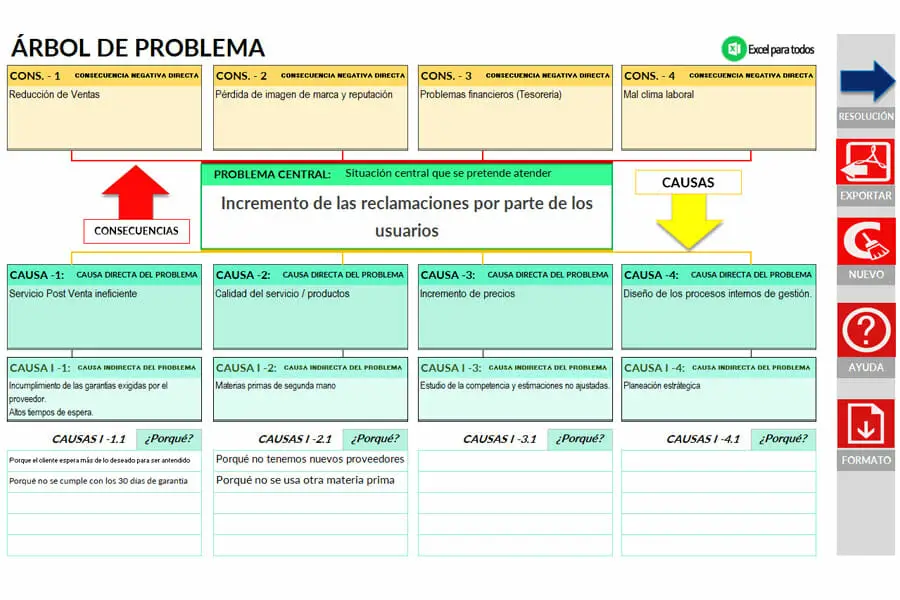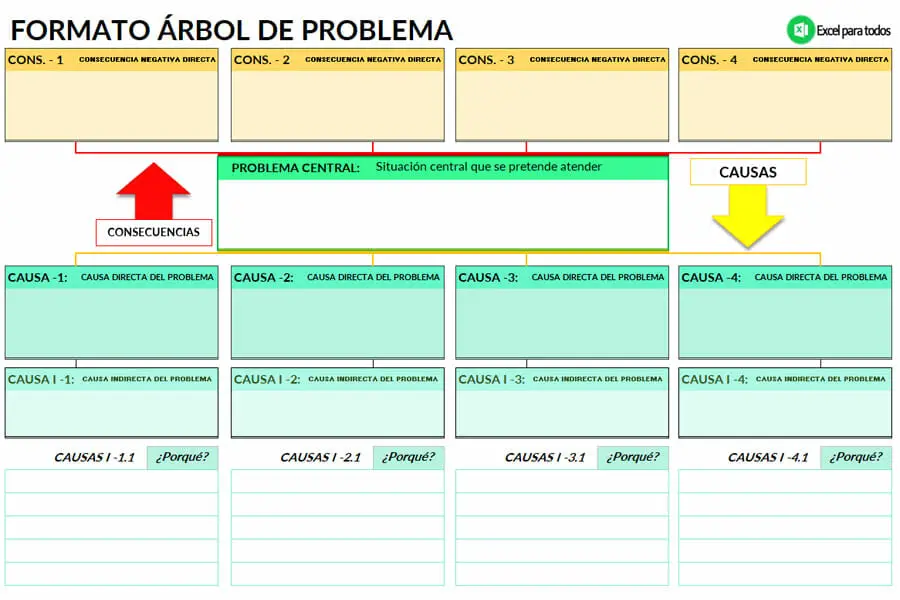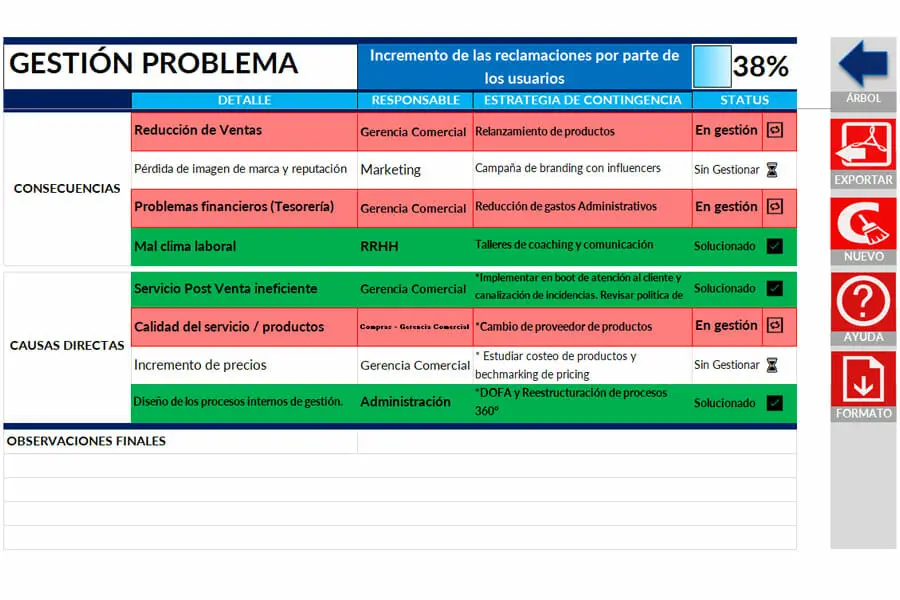Plantilla Árbol de Problemas en Excel
Precio: 9,99 €
La plantilla Árbol de Problemas es una herramienta esencial en la gestión de proyectos y la toma de decisiones estratégicas. Permite descomponer problemas complejos en sus componentes fundamentales, comprender sus causas y efectos, y determinar acciones efectivas. A través de un diagrama jerárquico, se visualiza cómo el problema se ramifica en causas y efectos, lo que facilita un análisis más profundo de las interconexiones.
Al desglosar el problema en niveles específicos, se identifican las causas raíz y los factores subyacentes, lo que proporciona una base sólida para el desarrollo de estrategias y soluciones enfocadas. Esta plantilla permite abordar los desafíos complejos de manera sistemática, impulsando una toma de decisiones más informada y eficaz. En resumen, el Árbol de Problemas es una herramienta poderosa para comprender y resolver problemas de manera integral.
Características de la plantilla árbol de problemas y soluciones
- Mide el porcentaje del desarrollo y resolución de los problemas, de acuerdo a su gestión.
- Interfaz intuitiva y profesional, con herramientas para un mejor control y seguimiento de las problemáticas abordadas.
- Propicia la identificación de las causas según su nivel de influencia en el problema central (causas directas y causas indirectas).
- Emplea símbolos representativos para facilitar la identificación de los procesos que se están llevando a cabo en todo momento.
- Es altamente personalizable y dinámico.
- Puede ser exportado a formato PDF.
Cómo usar la plantilla árbol de problemas para llenar
Para utilizar la Plantilla Árbol de Problemas en Excel, solo necesitas saber que se encuentra organizada en dos partes, cada una con unas funciones y características específicas, las cuales te facilitarán llevar un proceso ordenado. A continuación te explicamos cómo usarlas:
1. Árbol de Problemas Plantilla: en este apartado, debes especificar tanto el problema central a tratar, así como sus causas y consecuencias, añadiendo descripciones que permitan analizar, de mejor manera, la relación entre los elementos. Ten en cuenta lo siguiente:
- En la parte central del formato, define el problema principal a tratar. Es importante identificar y especificar, de manera precisa, el conflicto, con el fin de proponer las estrategias adecuadas para su resolución.
- En la parte inferior del formato, define las causas del problema, asegurándote de identificar los tipos en los que se clasifican, los cuales son:
- Causas directas: son aquellas que influyen, directamente, en la generación o surgimiento del problema estudiado.
- Causas indirectas: son aquellas que, aunque no se encuentran relacionadas intrínsecamente con el problema, influyen en las causas directas del mismo y son las que las generan.
- Establecer las relaciones entre las diferentes causas es sumamente importante para la resolución del problema central, ya que, en realidad, dichas causas también son problemáticas a resolver de manera simultánea o en el futuro.
- En la parte superior del formato, define las consecuencias del problema, con el fin de realizar un seguimiento constante de las mismas para verificar su recurrencia o resolución en el tiempo.
- Una vez hecho todo lo anterior, haz clic sobre el botón RESOLUCIÓN, ubicado en la parte superior derecha del formato. También puedes desplazarte mediante la barra de etiquetas u hojas, ubicado en la parte inferior de la ventana de Excel.
2. Resolución Problema: aquí, puedes llevar a cabo la gestión del problema, y realizar un seguimiento eficaz del mismo para identificar su evolución en el tiempo. De esta manera, podrás administrar las causas y consecuencias y observar si se están gestionando en un momento dado o si ya han sido solucionadas. Veamos sus características:
- En la parte central, encontrarás una tabla donde podrás gestionar algunos de los aspectos más importantes para la resolución de las causas y consecuencias del problema. En la primera columna, se encuentra el detalle o concepto, el cual se actualiza automáticamente con la información del Árbol de problemas.
- Asigna un responsable para la resolución del problema, ya sea una persona o un área específica de la empresa.
- Ahora, define la estrategia de contingencia, mediante la cual se propone brindar una solución a las problemáticas presentadas.
- Define el estatus de la problemática. Puedes optar por tres opciones, las cuales son: Sin gestionar, En gestión, Solucionado. Podrás seleccionar cualquiera de los anteriores ítems mediante un menú desplegable que se activa al hacer clic sobre la casilla.
Al seleccionar cualquiera de las opciones, se añadirá un símbolo representativo del estatus en el que se encuentra la problemática.
- En la parte inferior de la tabla, puedes añadir algunas observaciones finales que permitan obtener una mayor visión de la evolución de los problemas.
- En la parte superior, podrás observar, gráficamente, la evolución del problema, según la cantidad de problemáticas solucionadas y aquellas que no lo están.
- Modificaciones: Tanto en la hoja Árbol de Problemas Plantilla como en la hoja Resolución Problema, puedes utilizar varios botones para realizar algunas modificaciones o tareas rápidas. Entre ellos:
- Botón de desplazamiento: puedes utilizarlos para desplazarte a través de las distintas hojas de la plantilla.
- Exportar: puedes exportar el archivo en formato PDF.
- Nuevo: sirve para limpiar el formato y generar una en blanco.
- Ayuda: redirige hacia la página AYUDA, donde se encuentra información básica para el uso de la plantilla.
- Formato: es un formato de Árbol de vida vacío.
Beneficios de usar el formato árbol de problemas
- Facilita la identificación de las causas y consecuencias de un problema central.
- Permite organizar, eficazmente, la información, a través de una interfaz intuitiva y fácil de utilizar.
- Representa, gráficamente, la evolución del problema, facilitando una mejor observación y seguimiento del mismo.
- Presenta la información de manera organizada, para una mayor comprensión de las relaciones entre las diferentes causas que influyen en el problema y sus consecuencias.
- No necesitas tener profundos conocimientos en Excel, tan solo necesitas ingresar los datos necesarios ¡y listo! ¡Así de fácil es gestionar los problemas de tu empresa o negocio, para disponer de los recursos necesarios para su resolución!
Tecnología aplicada a la plantilla árbol de problemas vacio
Puedes utilizar la Plantilla Árbol de Problemas tanto en Windows como en Mac, solo necesitas descargar el formato y empezar a disfrutar de todos sus beneficios en un instante. Algunas de las tecnologías aplicadas para el desarrollo de esta herramienta fueron:
- Formato de celdas.
- Tablas en Excel.
- Macros VBA.
- Formatos condicionales.
- Validación de datos.
- Hipervínculos.
- Plantilla aplicable para Excel en sistemas operativos Windows y Mac.
- Plantilla válida para versiones de Microsoft Excel 2016 y posteriores
- No es compatible con hojas de cálculo de Google ni con Libre Office.
- Nuestras plantillas no tienen contraseña y, por lo tanto, tendrás acceso completo a todas las fórmulas y celdas por si deseas realizar modificaciones de cualquier tipo.
¿Necesitas ayuda?
En Excel Para Todos, nos interesa seguir mejorando para poder brindarte los mejores productos y contenidos. Por esta razón, si necesitas ayuda respecto a alguna de nuestras plantillas, puedes contactarte con nosotros a través de este enlace, especificando tu petición y, en cuanto revisemos tu caso, te brindaremos la atención necesaria para la resolución del problema.
Plantillas Relacionadas
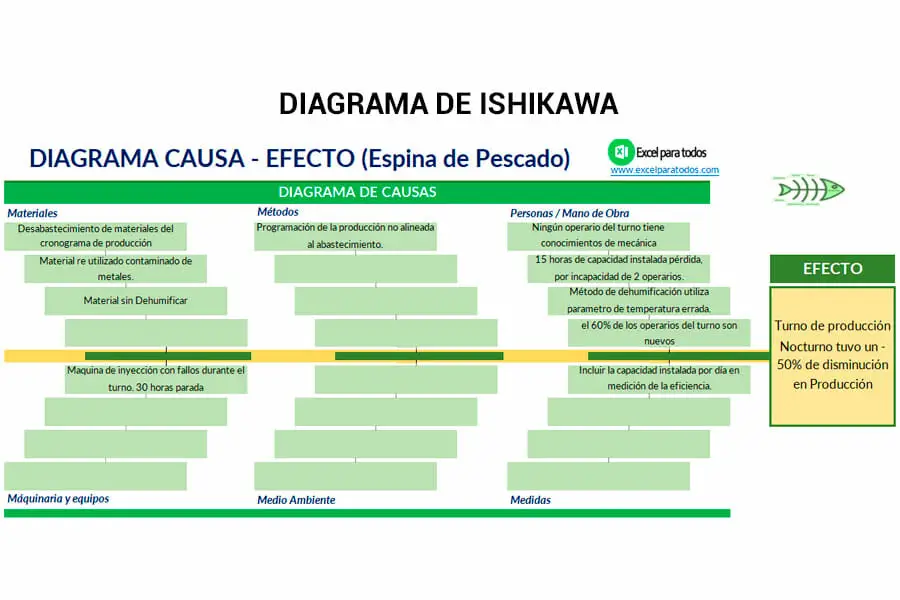
Plantilla Diagrama de Ishikawa Excel
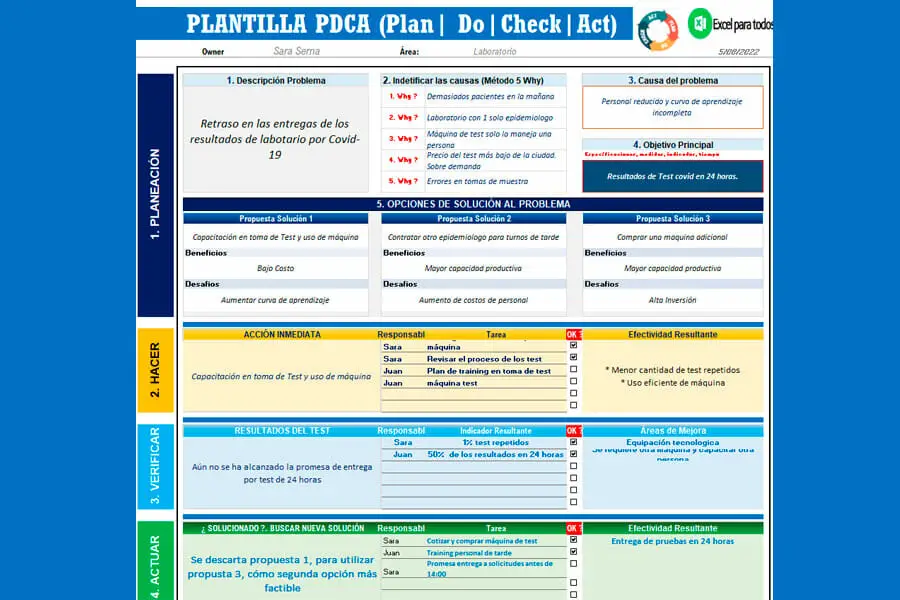
Plantilla Ciclo PDCA (PHVA) en Excel
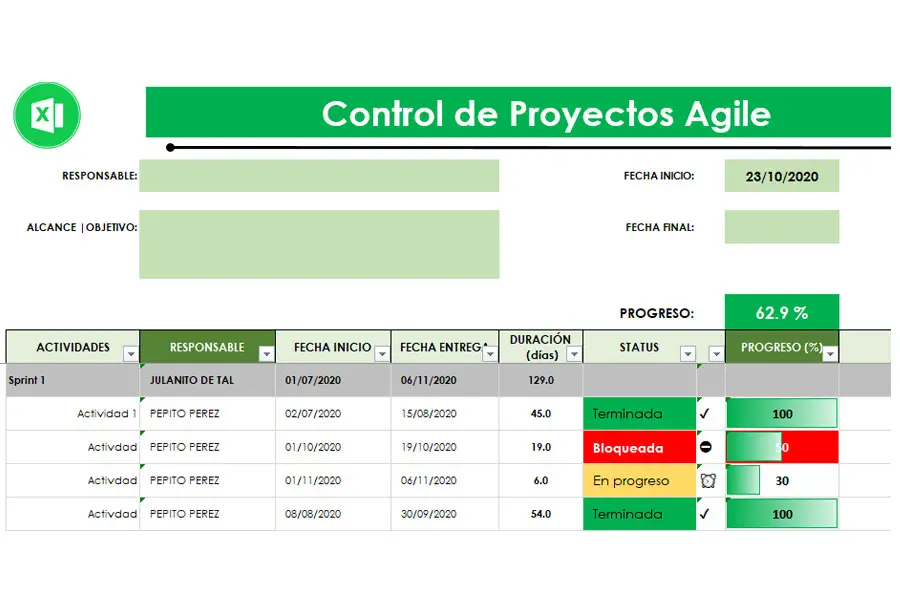
Plantilla Administración de Proyectos
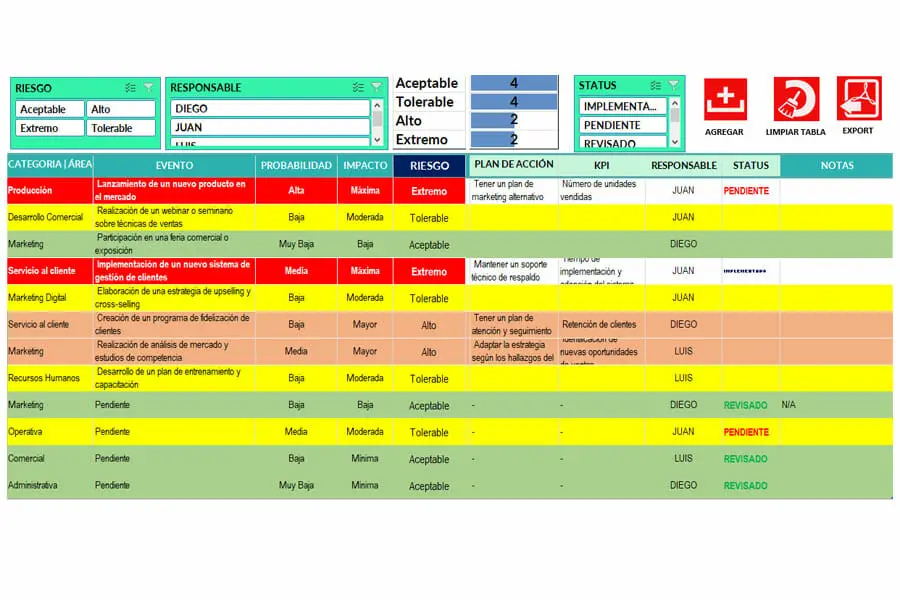
Matriz Análisis de Riesgos en Excel

Plantilla Balanced Scorecard Excel
Recomendado
Descubre todas las plantillas y formatos de excel para la organización, estrategia y administración de tu Proyecto, Empresa o Negocio.